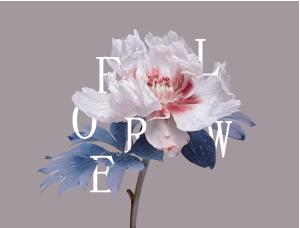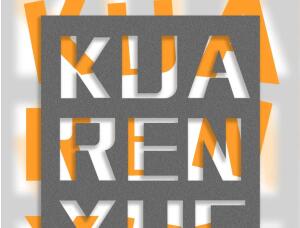ps鼠绘玻璃缸
12、新建一个图层,用钢笔勾出边缘部分的暗部选区,羽化1个像素后填充深蓝色:#474D5C,如图14。选择画笔工具在暗部底部位置刻画一点高光,效果如图15。

<图14>

<图15>
13、新建一个图层,用钢笔勾出左侧的高光选区,填充淡灰色,取消选区后添加图层蒙版,用黑白渐变拉出底部透明度效果,如下图。

<图16>
14、新建一个图层,同上的方法制作右侧的高光,效果如下图。

<图17>
15、新建一个组,来刻画底座的暗部及高光。这一步相对要复杂很多,可以用选区勾出轮廓,填充底色,再用加深及减淡工具刻画暗部及高光。过程如图18,19。

<图18>

<图19>
16、在背景图层上面新建一个图层,简单加上一点投影,效果如下图。

<图20>
17、在图层的最上面新建一个图层,按Ctrl+ Alt + Shift + E 盖印图层,用模糊及涂抹工具调整一下细节,如下图。

<图21>
最后把整体锐化一下,完成最终效果。

上一篇:ps鼠绘蜡烛火焰教程
下一篇:好东西要大家玩之鸡蛋篇